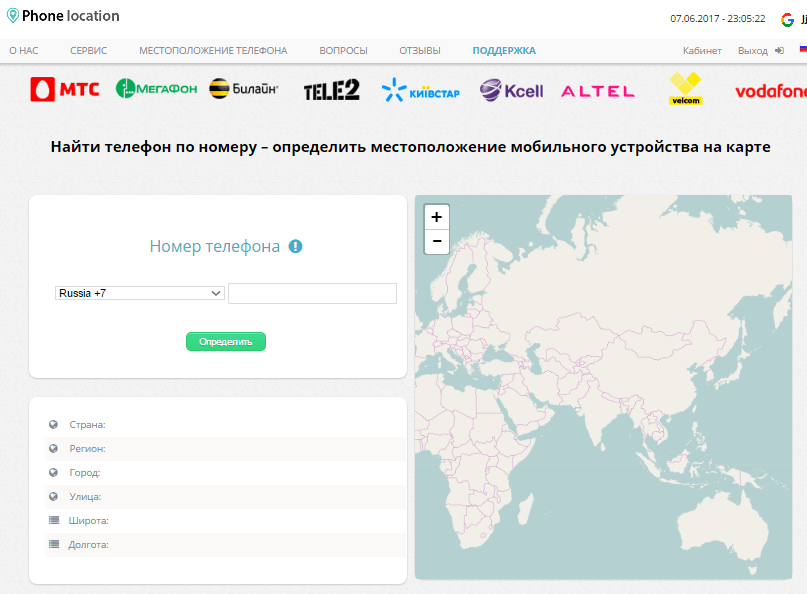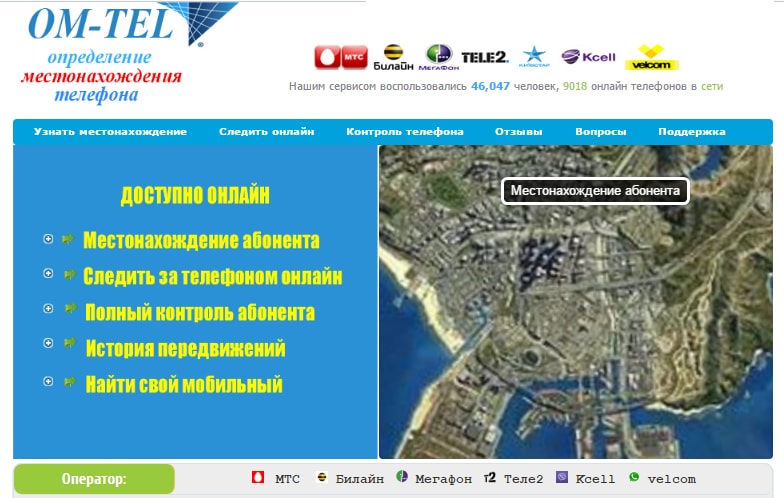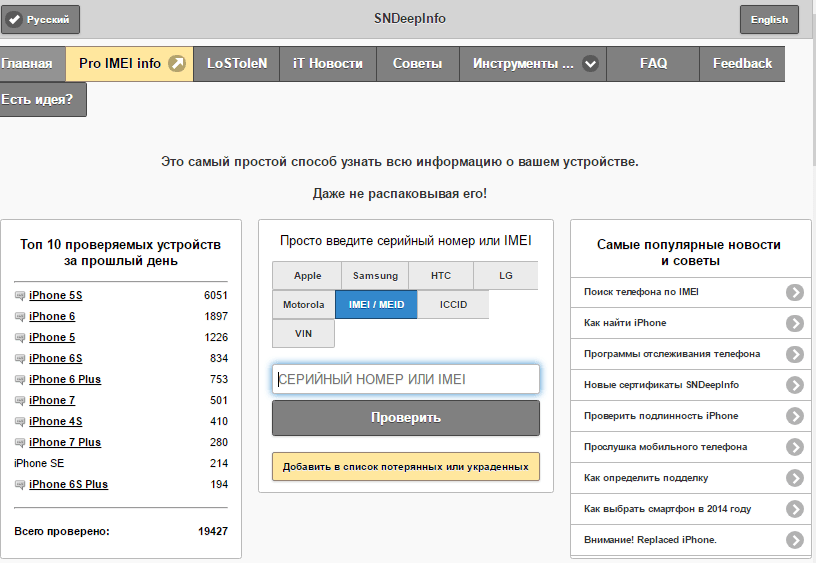Все мобильные телефоны имеют одно неприятное свойство — теряться. Кроме того, их иногда воруют. И с этим, к сожалению, ничего не поделаешь. Еще недавно «посеять» Андроид-девайс вне дома означало расстаться с ним навсегда без надежды на возврат, ведь в отличие от iOS никаких поисковых функций на Андроиде не было. Сегодня они есть, а значит, шансы вернуть пропажу уже не нулевые. И нам пора с ними познакомиться.
Поговорим, как найти потерянный телефон на Андроид через Google и с помощью сторонних приложений и сервисов.
Сервис «Поиск телефона» Google
В случае пропажи мобильного гаджета функции современных версий Android позволяют не только определить его местонахождение по сотовым вышкам и спутникам, но и удаленно заблокировать. А если надежды на возврат нет (украли) — стереть личные данные владельца.
Для этого должны быть выполнены следующие условия :
- Аппарат должен быть включен (при этом не обязательно, чтобы в нем находилась ваша СИМ-карта).
- Он должен быть привязан к вашему аккаунту Google.
- На нем должна работать функция «Удаленное управление».
- На нем должна быть активирована передача геоданных и включен доступ в Интернет.
- Телефон должен определяться в Google Play.
Если вы отключили функцию установки местонахождения (передачи геоданных) ради экономии заряда батареи, шанса найти потерянный или украденный телефон у вас не будет. Поиск через спутник действительно потребляет много энергии, но в городе его использовать и не нужно. Включите определение местоположения устройства по сотовым вышкам — этот вариант более экономичный.
Как включить передачу геоданных на Андроиде:
- Запустите приложение «Параметры» (Настройки).
- В меню «Личные» коснитесь строки «Услуги определения местонахождения».
- Отметьте флажком способ поиска «По координатам сети».
Как узнать, какие устройства подключены к вашему аккаунту Google:
- Откройте любой браузер (на ПК или мобильном устройстве — не важно), зайдите на сайт Google.com и авторизуйтесь под своей учетной записью.
- Откройте страницу недавно использованных устройств. В этом списке должен быть искомый телефон.
Как включить удаленное управление девайсом на Android:
- Запустите «Параметры» (Настройки).
- Коснитесь пункта «Защита» (Безопасность) в меню «Личные».
- В правой панели выберите «Администраторы устройства».
- Поставьте флажок возле пункта «Удаленное управление Android» и откройте его.
- В окошке «Активировать администратора устройства?» нажмите «Включить».
Как найти телефон в Google Play:
- Зайдите на сайт Google Play через любой браузер, откройте раздел «Настройки» (кнопка со значком шестеренки).
- Посмотрите на список «Мои устройства». Все привязанные к вашему аккаунту Android-телефоны, планшеты, часы и т. д. должны присутствовать в этом списке.
Как определить местонахождение потерянного Android-гаджета
Описанные ниже действия выполняются через компьютер или другое мобильное устройство, подключенное к Интернету.
- Откройте браузер и авторизуйтесь под своей учетной записью Google.
- Зайдите на главную страницу вашего аккаунта и в разделе «Поиск телефона» нажмите «Приступить».
- Выберите из списка потерянное устройство и еще раз введите ваш пароль для входа в аккаунт. Оказавшись в разделе поиска, нажмите кнопку «Найти».
Местонахождение вашего девайса отобразится на карте местности.
Другие доступные функции:
- Прозвонка телефона. При активации прозвонки девайс будет звонить в течение 5 минут (даже при нулевой громкости), привлекая внимание людей. Однако это больше помогает, если вы не помните, куда его положили, но в случае утери или кражи прозвонка может ухудшить ситуацию. Также ее поддерживают не все устройства.
- Блокировка. Вернитесь на предыдущую страницу и откройте раздел «Заблокируйте телефон». При желании измените стандартное сообщение. Нажмите «Заблокировать».
- Позвоните на телефон, используя мессенджер Google Hangouts. Для перехода нажмите на выделенное слово.
- Выйдите из учетной записи на устройстве. Для выхода нажмите соответствующую кнопку.
- Удалите пользовательские данные с внутренней памяти гаджета (исключая карту памяти). Выбирайте эту опцию, если уверены, что телефон попал в чужие руки и злоумышленник может воспользоваться информацией на нем кому-либо во вред. Например, начнет рассылать вредоносное ПО вашим контактам или получит доступ к электронным кошелькам. Если вы согласны на удаление, нажмите кнопку «Да, стереть», но поиск на карте, блокировка и прозвонка после этого будут недоступны.
Сервисы, подобные «Поиску телефонов» Google, разрабатывают и производители мобильных устройств. Принцип работы и набор возможностей у них такой же или чуть больший. Например, Samsung предлагает пользователям своих смартфонов следующее:
- Определение местонахождения по карте.
- Удаленную блокировку.
- Стирание конфиденциальных данных.
- Прозвонку (громкое воспроизведение мелодии вызова в течение 1 минуты для привлечения внимания окружающих).
- Доступ к журналу вызовов.
- Оповещение об извлечении SIM-карты владельца.
- Удаленный перевод аппарата в «экстренный режим» — уменьшение яркости экрана с отключением большинства функций и приложений для экономии заряда батареи. Чтобы потерянный телефон как можно дольше оставался в зоне видимости.
Find my device от Google — мобильное приложение для поиска потерянных устройств
Для упрощения розыска утерянных или украденных Android-гаджетов можно использовать и мобильное приложение Find my device, доступное для бесплатного скачивания из Google Play. Оно обладает тем же набором функций, что и гуглосервис «Поиск телефона». А именно:
- Позволяет определить местонахождение гаджета на карте.
- Прозванивает его (заставляет трезвонить на максимальной громкости 5 минут).
- Блокирует использование.
- Дает возможность владельцу выйти из учетной записи Android и удаленно стереть пользовательские данные.
Find my device предназначен для установки на устройство, которое будет использоваться для поиска, а не на то, которое вы хотите защитить от потери.
Условия доступности функций приложения — те же, что и для «Поиска телефона» через браузерный гуглосервис.
Сервисы поиска телефона по номеру абонента сотовой связи и IMEI
PLNET (Phone-Location.org)
Русскоязычный веб-сервис PLNET позволяет установить местонахождение потерянного гаджета и по номеру телефона, и по IMEI (международному идентификационному коду мобильного девайса, который присваивается каждому аппарату на фабрике). Поиск производится по спутникам и сотовым вышкам и работает в следующих сетях российских, украинских и казахских сотовых операторов:
- Билайн.
- Мегафон.
- Киiвстар.
- МТС.
- Kcell.
- Vodafone.
- Altel.
- TELE2.
- Velcom.
Основные функции сервиса — платные. Бесплатно, в отличие от Google, он позволяет узнать только страну, регион и город, в котором находится искомый девайс. Более точные координаты — за 500 рублей и после регистрации. Кроме того, по платной подписке доступно отслеживание устройства в реальном времени, история его перемещений и поиск по IMEI. В последнем случае вам следует вместе с IMEI указать и номер SIM-карты, которой пользовался владелец до пропажи телефона. Если вы не успели его записать, пока телефон был у вас, посмотрите наклейки на коробке.
OM-TEL
Сервис OM-TEL имеет схожие функции определения местонахождения устройств, за исключением поиска по IMEI. Для платных подписчиков также доступны распечатки истории перемещений. Услуга одноразового определения точных координат по номеру телефона стоит 900 рублей.
Сервис работает в сетях следующих сотовых операторов:
- Билайн.
- Мегафон.
- Киiвстар.
- МТС.
- Kcell.
- TELE2.
- Velcom.
И PLNET, и OM-TEL, и другие подобные ресурсы всё же больше подходят для слежки за близкими (детьми, супругом и т. д.). В поиске украденных смартфонов они малополезны, ведь злоумышленник, если он не лишен разума, сразу заменит SIM-карту владельца на свою. В этом случае сервис будет показывать место последней регистрации вашей СИМки в сети оператора. Или не покажет ничего.
SNDeepInfo
SNDeepInfo — сервис проверки серийных номеров и IMEI различных мобильных устройств на предмет того, числятся ли они в базе потерянных и украденных. Поддерживает все модели и марки телефонов.
Пользователь SNDeepInfo может сам добавить IMEI либо серийник утерянного или найденного устройства в базу сервиса, оставив для связи свой email. По желанию здесь же можно указать сумму вознаграждения за возврат. Регистрация или оплата для этого не нужна.
TrackerPlus
Сервис TrackerPlus работает подобно предыдущему, но ведет базу только IMEI. С его помощью вы сможете, например, узнать, не был ли купленный с рук телефон украден у предыдущего владельца. А также внести в базу код своего девайса.
Сервисы поиска телефонов по IMEI автор также считает малополезными, ведь с их помощью нельзя узнать ни местонахождение устройства, ни кто им пользуется в текущий момент. Они рассчитаны на честных людей, которые в случае находки потерянного кем-то аппарата сами начнут разыскивать его владельца. Правоохранительные органы подобными базами тоже не пользуются — у них есть возможность получить нужные сведения непосредственно у сотовых операторов.
Приложения для противодействия кражам смартфонов
CM Security: защита и антивирус
В состав CM Security помимо антивируса, файервола и средств оптимизации системы входит модуль защиты от кражи. Он включает:
- Функцию установки местонахождения устройства через Интернет (отслеживается на собственном сайте приложения после регистрации).
- Прозвонку (работает подобно методам Google и Samsung).
- Удаленную блокировку.
- Скрытое фотографирование того, кто дважды ввел неправильный пароль.
CM Locker
CM Locker содержит набор инструментов для защиты конфиденциальных данных от любопытных и самого устройства от кражи. В числе его возможностей:
- Установка паролей на запуск приложений и файлов.
- Привязка телефона к аккаунту Facebook для удаленного доступа в случае кражи или потери.
- Удаленная блокировка и прозвонка.
- Поиск месторасположения на карте.
- Фотографирование всех, кто ввел неправильный пароль.
Cerberus
Cerberus — программа для защиты аппарата от кражи с расширенным набором возможностей. Среди них:
- Дистанционный мониторинг перемещения телефона через сайт приложения.
- Удаленная блокировка.
- Прозвонка.
- Передача сообщений на утерянный телефон.
- Удаленные скриншоты.
- Съемка фото и видео лица злоумышленника. Запись звука через микрофон.
- Стирание пользовательских данных из внутренней памяти и SD-карты.
- Удаленное управление устройством через консольный интерфейс с помощью команд.
- Автоматическое включение передачи геоданных, если она выключена.
- Блокировка отключения питания, чтобы вор не смог выключить аппарат и тем самым помешать его поиску.
- Создание собственных правил пользователя и т. д.
Основная масса функций Cerberus работает только в платной в версии. Еще больше их доступно при получении прав root.
Поиск потерянного Android-устройства
Эффективное использование возможностей современных Android-устройств подразумевает их присутствие в созданных разработчиками мобильной ОС (Google) и/или предлагаемых крупными производителями девайсов экосистемах, а в совокупностях предоставляемых в их рамках сервисов практически всегда наличествует «Поиск телефона». Активация таких служб, конечно же, требует некоторых превентивных действий пользователя, но в большинстве случаев для эффективного поиска потерянного мобильного аппарата достаточно, чтобы на нём была выполнена авторизация в учётной записи «корпорации добра» и/или он был зарегистрирован в онлайн-сервисах производителя.
Далее подробно рассмотрим, как работает указанное: изначально на примере активированного на большинстве Андроид-девайсов средства от Google, а затем в менее распространённых случаях, — на смартфонах Samsung и Xiaomi.
Способ 1: Универсальное решение от Google
Итак, первое, что следует предпринять при утере Андроид-устройства большинству их владельцев – это поиск через сервис «Найти телефон» от Гугл. Произвести операцию возможно двумя методами.
Вариант 1: Веб-браузер
-
Откройте страницу сервиса «Поиск телефона» от Гугл, перейдя по следующей ссылке в любом веб-обозревателе (удобнее, как в примере далее задействовать десктопный, нежели мобильный браузер).
предоставив логин и пароль от учётной записи, к которой привязано искомое устройство.
Примечание. Если через используемый для поиска телефона веб-обозреватель вход в какой-либо Google-аккаунт (не «ваш») уже выполнен, щелчком по аватарке в верхнем правом углу страницы вызовите меню и затем нажмите либо «Выйти из всех учётных записей», либо щёлкните «Добавить аккаунт» и уже далее авторизуйтесь.
- Смартфон находится онлайн и на нём включён модуль определения местоположения — локация определится с достаточной точностью и отобразится на карте.
- Девайс выключен либо не подключён к глобальной сети – будет продемонстрировано последнее зафиксированное системой место его нахождения.
- Аппарат подключён к интернету, но модуль GPS деактивирован – такая ситуация не позволит точно определить местоположение девайса, но даст возможность мгновенно выполнить другие, перечисленные в следующем пункте этой инструкции операции.
-
Самая простая ситуация – это когда девайс находится в вашей физической досягаемости, то есть, к примеру, потерян в пределах относительно небольшого помещения. В таком случае, достаточно воспользоваться опцией «PLAY SOUND» — после того как вы кликните по области с этим наименованием, смартфон либо планшет начнёт воспроизводить громкий сигнал (даже в случае, если средствами Android звук на нём отключён) и это позволит обнаружить его.
Чтобы остановить воспроизведение звука девайсом, щёлкните по кнопке «STOP RINGING» на странице службы поиска.
Внесите послание нашедшему девайс в поле «Recovery message (optional)», а доступный вам номер телефона — в поле «Phone number (optional)». Затем кликните по кнопке «SECURE DEVICE».
Это приведёт к тому, что из внутреннего хранилища телефона будут стёрты все данные без возможности восстановления.
Внимание! После выполненного с помощью функции «ERASE DEVICE» сброса аппарата служба «Найти устройство» на нём функционировать перестанет!
Вариант 2: Мобильное приложение
Если у вас нет доступа к ПК для выполнения предложенной выше инструкции, с целью поиска потерянного устройства через сервис «Найти телефон» от Google возможно и лучше воспользоваться специально созданным для этого Android-приложением – Find My Device.
-
Установите на любое управляемое «зелёным роботом» и доступное для поиска вашего потерянного телефона либо планшета устройство приложение Find My Device от Google.
произвести все те же, что описаны в пункте №5 предыдущей инструкции из этой статьи, действия:
Способ 2: Samsung
Компанией Samsung разработан и предоставляется всем владельцам выпущенных ею Android-девайсов собственная служба поиска потерянных или похищенных устройств, получившая название Find My Mobile. Если вы пользователь смартфона либо планшета указанной торговой марки, ранее выполнили на нём вход в учётную запись Samsung Account и активировали сервис «Найти телефон», для поиска потерянного аппарата воспользуйтесь следующей инструкцией:
-
Через любой доступный вам веб-обозреватель (удобнее десктопный, но при отсутствии такового можно использовать и мобильный) по следующей ссылке перейдите на веб-сайт службы «Найти телефон» от Samsung.
чтобы обнаружить телефон, если он находится в пределах вашей досягаемости, к примеру, в одном помещении.
для предотвращения доступа посторонних лиц к хранящейся на девайсе информации, а также установки запрета на выключение устройства.
с целью уничтожения всех наличествующих в хранилище смартфона или планшета файлов и безвозвратного стирания всех других данных.
Способ 3: Xiaomi
На широко распространённых сегодня Android-смартфонах, предлагаемых компанией Xiaomi, также предусмотрена собственная, аналогичная описанным выше система защиты от утери и кражи девайса. Для её работы требуется лишь чтобы телефон был авторизован в экосистеме производителя путём ввода на нём Mi-аккаунта. Если описанное – это ваш случай, для поиска потерянного аппарата действуйте следующим образом:
-
По представленной далее ссылке перейдите на сайт сервиса «Найти устройство» от Xiaomi. Лучшим решением будет задействовать для этого браузер на компьютере, а не мобильную версию.
и затем щёлкнув по кнопке «Вход».
-
«Звук» — смартфон начнёт проигрывание аудиосигнала на максимально возможной громкости.
Приложения с функцией «Антивор»
Для обеспечения высокого уровня безопасности использования Android-девайса и защиты наличествующей на нём информации применяются специализированные программные комплексы от разработчиков антивирусного софта и часто в их состав входят инструменты для отслеживания местонахождения аппарата. Безусловно, такие средства в отличие от предустановленных на смартфонах и описанных выше в этой статье служб Google и производителей устройств не могут быть задействованы без предварительно проведённых установки и конфигурирования, но, если это выполнено заранее – характеризуются высокой эффективностью.
Рассмотрим, как с нуля обеспечить возможность решения задачи из заголовка статьи в любой момент, и продемонстрируем поиск пропавшего девайса, используя антивирусный комплекс для Android от компании Avast (аналогичные продукты от других разработчиков функционируют похожим образом).
-
Перейдите по представленной далее ссылке со смартфона, загрузите и установите софт Avast антивирус & бесплатная защита с открывшейся в Google Play Маркете страницы.
завершения проводимой приложением единоразово при первом своём запуске процедуры.
-
Тапните «Установка PIN-кода». В отобразившемся окошке выберите учётную запись для восстановления доступа к антивирусу в случае утери секретной комбинации символов, коснитесь «ОК».
Дважды введите защищающую настройки конфигурируемого модуля совокупность цифр, и, получив уведомление «PIN-код сохранён», нажмите «ПРОДОЛЖИТЬ».
Нажмите «В НАСТРОЙКИ», активируйте переключатель «Показывать поверх других приложений», вернитесь «Назад».
Вновь тапните «В НАСТРОЙКИ», затем коснитесь ссылки «Активировать приложение администратора устройства» внизу экрана.
Воздействуйте на кнопку «ПРЕДОСТАВИТЬ РАЗРЕШЕНИЕ». Выберите пункт «Avast Mobile Security» в открывшемся списке «Доступ к данным», активируйте переключатель «Доступ к истории использования».
Снова «В НАСТРОЙКИ» — включите опцию «Разрешить изменение системных настроек».
Предоставьте неограниченный доступ средства к модулю определения местоположения — «ПРОДОЛЖИТЬ» на экране «Основные разрешения» — «Разрешить в любом режиме».
Завершающий конфигурирование Avast Anti-Theft в аспекте выдачи софту разрешений шаг: тапните «ЗАПРОСИТЬ РАЗРЕШЕНИЯ», затем нажмите «Разрешить» во всех
Выберите вариант регистрации аккаунта в списке «Войти или зарегистрироваться». Проще всего осуществить это действие через внесённую в девайс учётку «корпорации добра» — тапните «GOOGLE», нажмите на наименование Гугл-аккаунта и немного подождите.
-
Откройте сайт my.avast.com в любом веб-обозревателе (сервис доступен как с мобильного устройства, так и с ПК) и авторизуйтесь в системе. Если учётная запись Avast была создана как описано в примере из данной статьи выше, нажмите «ВОЙТИ С ПОМОЩЬЮ GOOGLE»,
выберите или добавьте ранее не задействованный в браузере Гугл-аккаунт, немного подождите завершения проверки данных.
дождитесь окончания загрузки данных привязанных к учётной записи Avast девайсов.